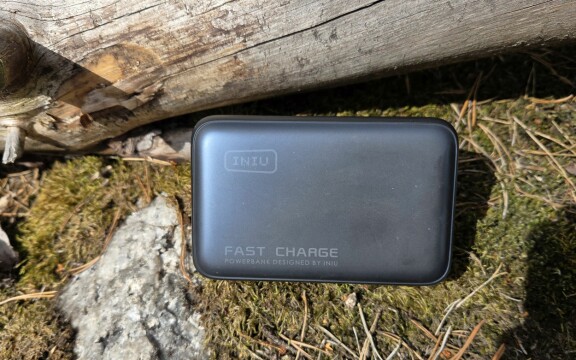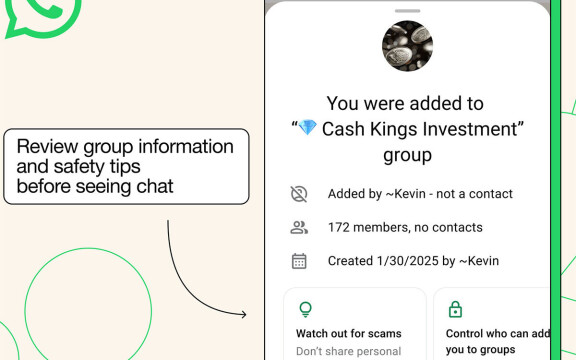-
PLUS
Allt du behöver veta om mobilens skärm
-
PLUS
Krönika: Tunnare telefoner som gör skillnad
-
PLUS
Specialtest: Dubbel batteritid med esim i Galaxy Watch 8 Classic
-
PLUS
Krönika: In i framtiden med en uråldrig mobil
-
PLUS
Samsung Galaxy S7 vs S25 – Så mycket har hänt på nio år
-
PLUS
Duell i tunnaste vikbara: Samsung Galaxy Z Fold 7 mot Honor Magic V3
-
PLUS
Krönika: Världens tunnaste mobiltelefon
-
PLUS
24 timmar med nya Samsung Galaxy
-
PLUS
Samsungs lansering av Galaxy Z Flip 7, Z Fold 7 och Galaxy Watch 8 på djupet
-
PLUS
Krönika: När en mobiltelefon förtjänar en allvarlig varning
Skola: Airdroid och Reach Beta
Styr din Android från datorn
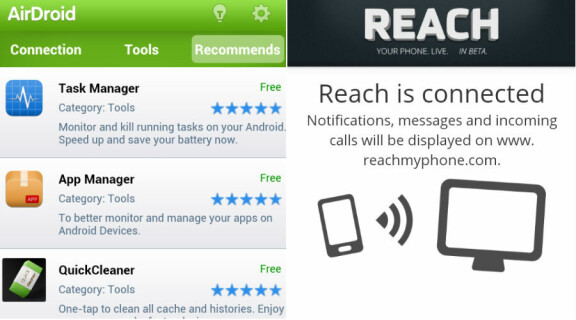
Två simpla appar låter dig såväl skicka sms och se inkommande samtal i mobilen, som kolla på mobilbilder och massor av annat direkt via datorns webbläsare. Här går vi igenom hur du sköter din telefon från datorn.
Glömt mobilen hemma och undrar vem som ringt? Det finns många situationer då du säkert önskar att du kunde sitta vid datorn och styra mobiltelefonen. Ibland kan det till exempel vara skönt att sitta och skriva på ett fullstort tangentbord, eller så kanske du vill kunna se vem som skickade sms och svara denna utan att behöva rota fram mobilen. Och ibland kan det kort och gott kännas mer bekvämt att sitta vid en stor skärm och arbeta och att då slippa ha koll på mobilen samtidigt. Med fjärrstyrning konfigurerat i mobilen kan du låta den ligga var du vill men ändå komma åt mobilens innehåll från datorn.
Fjärrstyrning innebär att du når innehållet på distans. De flesta guider tar upp hur du kommer åt datorns innehåll via mobilen, men i det här fallet är det mobilens innehåll som du vill åt via datorn. Som tur är finns det flera Androidappar som ger dig den här möjligheten. Vi har fokuserat på två stycken som vi tycker är lite extra bra men som har olika fokus.
Airdroid heter appen som styr din mobiltelefon från datorns webbläsare. All kommunikation sker trådlöst och utan att du behöver ladda ner någon annan programvara än appen. Du surfar helt enkelt in på en adress, ansluter via en qr-kod och får sedan tillgång till mängder av funktioner. Allt är i skrivande stund gratis. Den är mer funktionsrik än alternativa appen Reach men kräver att mobil och dator är uppkopplade till samma nätverk antingen via egenskapad hotspot eller via ett trådlöst nätverk.
Reach är å andra sidan mer fritt, du kan glömma telefonen hemma och så länge du redan konfigurerat appen så att den är igång så kommer du åt mobilen genom att surfa in på en adress i datorn. Dock är denna app i betastadie och enbart fokuserad på kommunikation, inte media och annat så som Airdroid är. Du ser vem som ringer och kan ringa tillbaka, du ser inkommande sms och kan sms:a tillbaka, allt via webbläsaren i datorn. Även denna appen är gratis.
Du kan med den här typen av appar installerade till exempel läsa och skicka sms utan att behöva resa på dig och hämta telefonen, du kan göra en backup på telefonens media med bara tre knapptryck eller helt enkelt kolla vem det är som ringer utan att behöva sträcka dig efter telefonen.
Kom igång: Grunderna i Airdroid
Svårighetsgrad: Enkelt
Börja med att öppna programbutiken Google Play och sök upp appen Airdroid. Ladda ner och installera appen i mobiltelefonen och när detta är klart så startar du den.
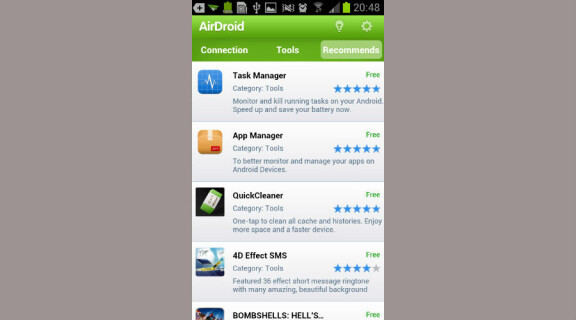
1. Koppla upp
Surfa in på web.airdroid.com i datorns webbläsare. Innan du fortsätter bör du kontrollera att din mobiltelefon och dator är uppkopplade till samma trådlösa nätverk. När det är klart ska du skanna qr-koden du ser på datorskärmen med hjälp av mobilen, du gör detta genom att trycka på kameraikonen i Airdroid och rikta mobilen mot koden. När koden väl skannats ska uppkopplingen etableras automatiskt.
2. Gränssnittet
När du väl är igång kan du lägga mobiltelefonen åt sidan och titta på datorskärmen istället. Där ser du nu ett antal ikoner till vänster, en liten meny i överkant och tre widgetliknande objekt till höger. Det du tittar på är appens alla funktioner.
Widgets
Den övre widgeten som innehåller din telefons namn innehåller fler funktioner än vad som först når ögat. Klickar du på details får du upp allt innehåll som finns i din mobil kategoriserade utifrån vad de är för något. På så sätt kan du läsa alla dina sms, titta på alla dina bilder med mera. Nästa widget är helt enkelt en genväg till mobilens webbläsare. Det du knappar in där öppnas i din mobiltelefons webbläsare. Slutligen har du den nedre widgeten som må se ut som ett anteckningsblock men egentligen är en textruta där du kan skriva in text som sedan hamnar som urklipp i din mobiltelefon, du kan därefter klistra in det du skrev i exempelvis ett sms.
Övermeny
I den övre menyn bestämmer du dels över gränssnittet i webbläsarprogrammet, du kan få fler skrivbord med andra widgets till exempel. Här kan du också snabbsöka efter appar i Google Play eller dra över appar för installation i mobilen. Du kan även dra över filer som då sparas i telefonen.
Ikoner
Ikonerna till vänster är genvägar till alla de funktioner du har i telefonen, exempelvis ger Messages dig en popupruta fylld med alla mobiltelefonen sms och här kan du även skicka sms direkt via webbläsaren. Som du ser finns det massor av funktioner här och samtliga ger dig full tillgång till din mobiltelefon. Du kan byta ringsignal, se dina samtalsloggar, navigera bland din media och både ladda upp och ladda ner filer av olika slag.
Nu när du har koll på gränssnittet och hur appen fungerar är det bara att sätta igång och leka loss.
Skola / Proffs på Airdroid
Svårighetsgrad: Medel
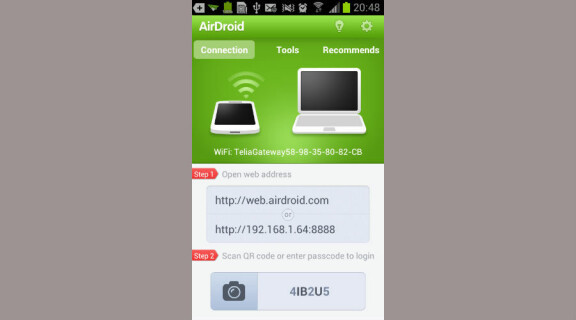
Portabel hotspot
Har du inget wifi-nätverk som du kan koppla upp dator och telefon mot kan du skapa en hotspot via mobilens internetdelningsfunktion och på så sätt få samma effekt. Vad du gör är att du skapar en hotspot genom att välja Tools, därefter Network och slutligen Tethering & portable hotspot i Airdroid. Där skapar du en anslutning och sedan ansluter du datorn till det trådlösa nätverk du precis skapat. Saknar du internetdelningsfunktion kan du även ansluta via usb den här vägen.
Data
Airdroid är inte bara en fjärrstyrningsapp, du kan även använda den för att rensa i mobiltelefonen - dels genom datorn och dels via appen. I appen finns en övermeny som kallas Tools. Där kan du exempelvis välja Apps, Tasks eller Files för att radera appar och filer i telefonen och på sd-kortet och på så sätt frigöra lagringsutrymme, eller för att avsluta minneskrävande processer. Via verktyget Data Counter kan du ser hur mycket data du laddar upp och ner.
Egen kod
Väljer du att logga in med kod finns det en förinställd inställning som gör att du får en ny engångskod varje gång. Vill du däremot logga in med en egenbestämd kod måste du ställa in detta själv. Du väljer då kugghjulet i övre högra hörnet i appen, skjuter reglaget till höger om Predefined passcode till läge On och får då möjlighet att fylla i en egen passcode. Observera dock att denna kod endast fungerar då du kopplar upp till telefonen via ip-adressen, inte när du surfar in på web.airdroid.com. Det är en funktion som dock verkar planeras in framöver då rutan för detta finns upplagd på sajten, den fungerar bara inte i dagsläget.
Reach: När du glömt telefonen hemma
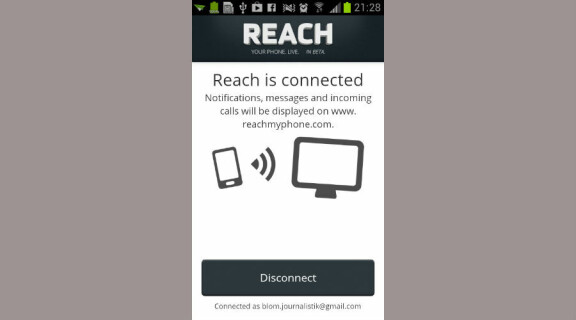
Reach är, till skillnad från Airdroid, helfokuserat på kommunikation och fungerar även utan att mobil och dator är kopplade till samma nätverk. De synkroniserar istället via ditt googlekonto. Du kan via ett flöde se vilka som kontaktat dig mobil- eller sms-ledes och du kan såväl svara på sms som ringa upp dem. Ringer du någon förutsätter det dock att du har telefonen i närheten för att personen ska höra vad du säger. Reach är fortfarande i betastadie och gratis.
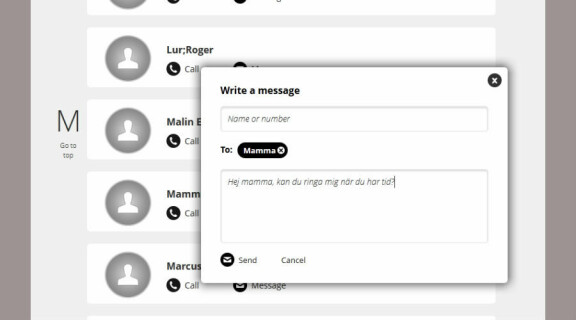
Gränssnittet i datorn är uppdelat utifrån fyra menyalternativ. Du har Activity som är ett blandat flöde av de senaste händelserna, Calls där den senaste samtalshistoriken listas, Messages som innehåller den senaste sms-historiken samt Contacts där du hittar hela mobilens adressbok.
Det finns även en sökfunktion som när du söker efter ett ord eller en mening söker igenom kontakter, sms och samtalslista efter det du skrivit och listar resultaten i webbläsaren.
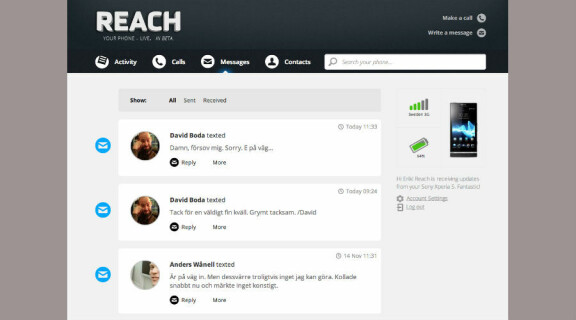
Ovanstående är huvudfunktionerna men det finns även ett par småfunktioner. Till exempel kan du få telefonen att ge ifrån sig ett ljud om du tappar bort den men vet att den befinner sig i närheten, du klickar då på telefonbilden i gränssnittet i webbläsaren och din telefon ljudar. Du kan även se hur mycket batteri du har kvar direkt på datorskärmen samt hur god din uppkoppling är.
Källa
De appar som vi går igenom i artikeln är de appar vi anser fungerar bäst och ger mest värde. Men det finns såklart fler som gör ungefär samma sak. Här är tre av dem.
Kom åt filer och annat i mobilen via datorns webbläsare
Pris: Gratis
Skicka sms via datorn
Pris: Gratis
Styr din mobil från datorns webbläsare
Pris: Gratis
(Klicka på rubriken för att komma till apparnas Google Play-sidor)